有时候由于工作需要,常在PPT中应用个性化模板,那么在PPT中如何新建自定义PPT主题呢?我们一起来看看吧!首先打开PPT演示文稿,创建四张空白文档(连按四下enter键),点击工作栏【视图......
2022-05-05 183 自定义PPT主题
在制作PPT的时候,有的时候需要加入倒计时,这个时候我们可以制作一个动态的倒计时,这样的PPT就会显得更加的生动了。具体怎么操作呢,一起来学习一下吧。
首先在菜单栏中的插入,选择“形状”,在下拉框中选择圆形:
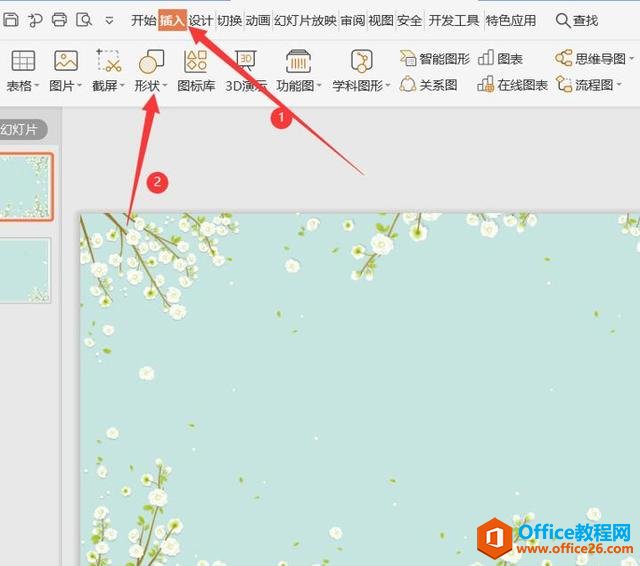
然后在幻灯片上画出一个圆形:
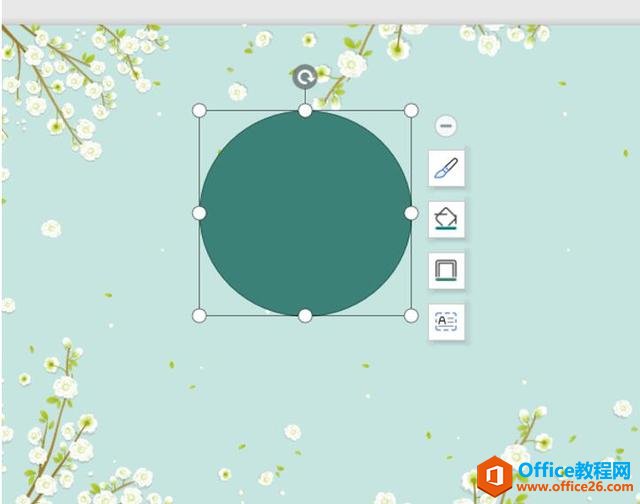
在开始菜单栏中选择文本框,点击下拉菜单中的横向文本框,在圆形上画出文本框:
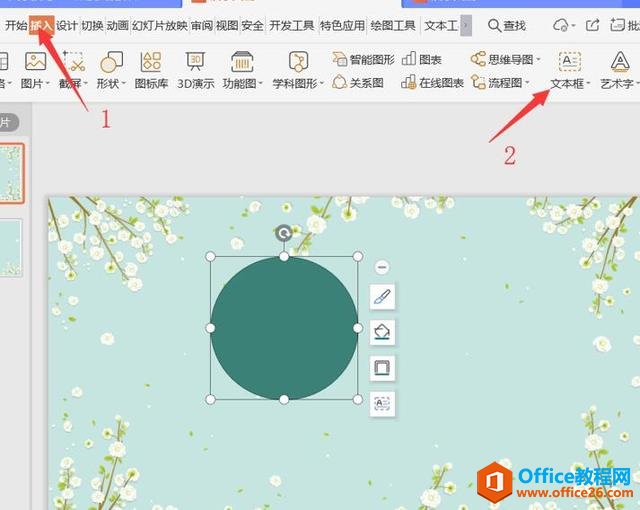
文本框中输入数字3,调整数字的大小、颜色和位置:
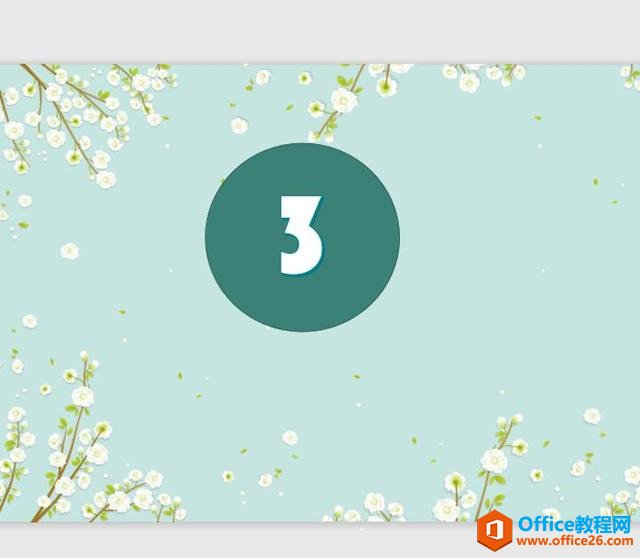
选中白色的圆形,在动画菜单栏中选择“轮子”动画效果:
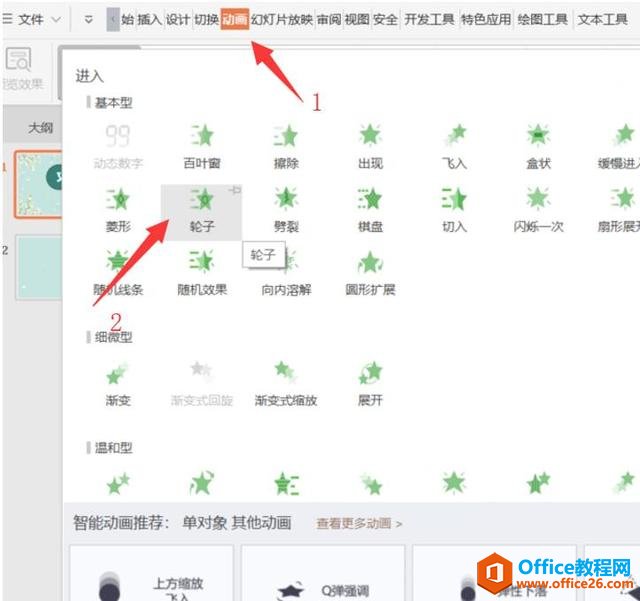
在左侧的幻灯片大大纲处,鼠标右键选择“新建幻灯片副本”,复制2张幻灯片:
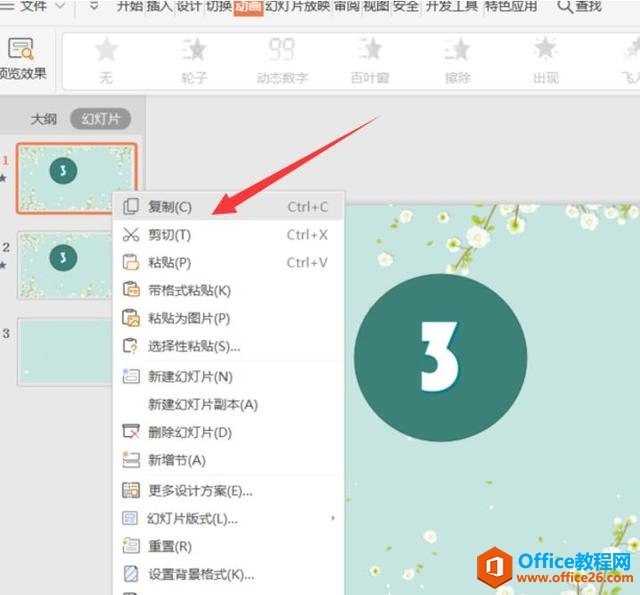
粘贴:
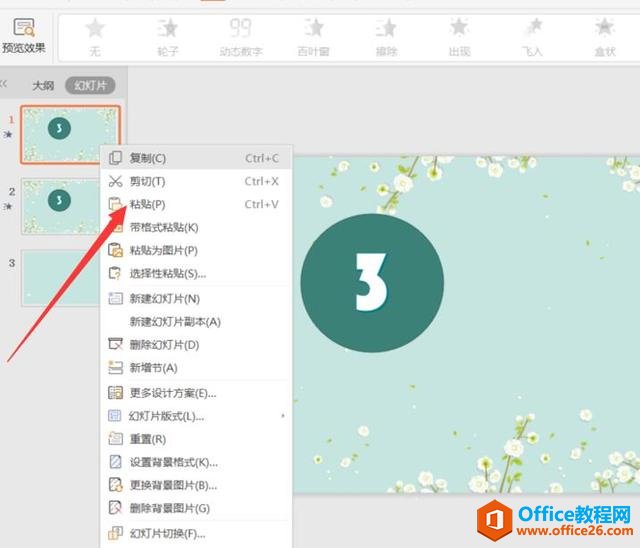
更改幻灯片上的数字,把复制之后的幻灯片上的数字改成2,1:
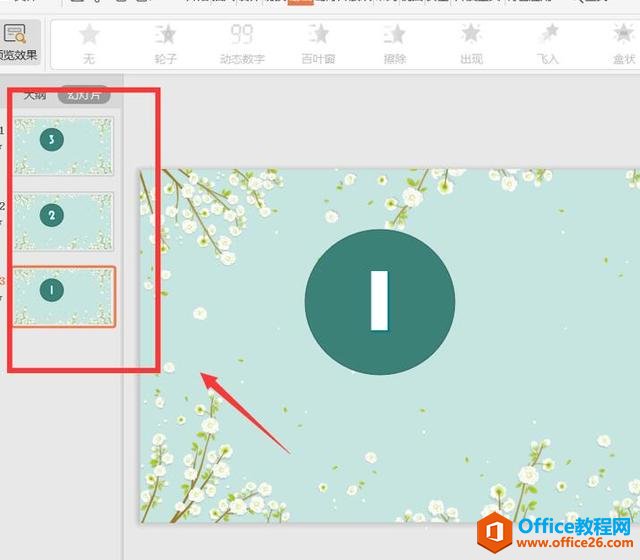
按住Ctrl键,鼠标全选所有幻灯片,在切换菜单栏中勾选“自动换片”,时间设置为0,这样动态倒计时就制作好了:
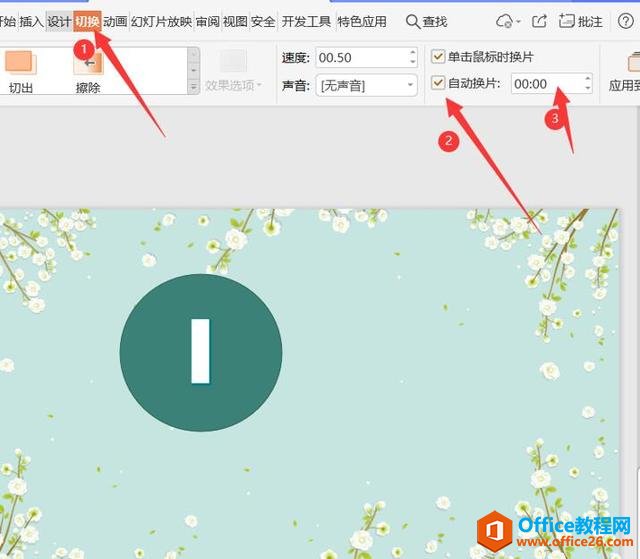
标签: PPT制作动态倒计时
相关文章

有时候由于工作需要,常在PPT中应用个性化模板,那么在PPT中如何新建自定义PPT主题呢?我们一起来看看吧!首先打开PPT演示文稿,创建四张空白文档(连按四下enter键),点击工作栏【视图......
2022-05-05 183 自定义PPT主题

我们有时候在使用PPT过程中需要在PPT中批量插入图片三种方法,你知道怎样在PPT中批量插入图片吗?今天小编就教一下大家在PPT中批量插入图片三种方法。一、把多张图片批量插入到一张幻灯......
2022-05-05 355 PPT批量插入图片

如何在PPT中绘制倒金字塔的逻辑表达效果老规矩,方法看看效果。是一个倒金字塔逻辑思路表达,表达经过层层筛选总结,最后合作得以实现的表达。这种有立体的环形的金字塔怎么绘制呢?......
2022-05-05 491 PPT绘制倒金字塔效果

用PPT演示文稿的操作中,我们会根据需要进行背景设置,如果想使用电脑上的图片,例如团队照片、网上下载的图片,我们该怎么操作呢?第一步,在页面空白处,点击右键,点击【设置背景......
2022-05-05 261 PPT背景